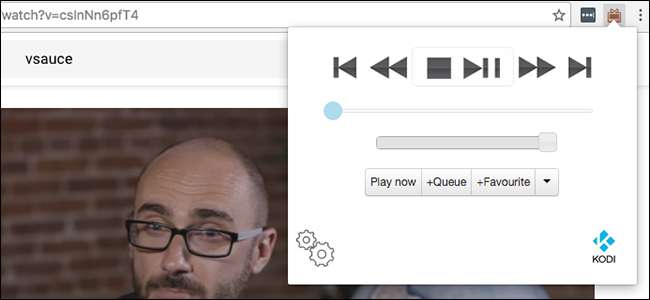
¿Alguna vez ha deseado poder enviar YouTube y otros videos web desde su teléfono o computadora portátil a su televisor? Es un truco que probablemente hayas visto hacer a los usuarios de Chromecast y Apple TV, pero no te sientas excluido: también puedes hacerlo funcionar en Kodi.
Kodi tiene muchos complementos que le permiten reproducir videos de YouTube, Twitch y otros sitios de transmisión, pero a veces, no desea navegar por Kodi con su control remoto solo para reproducir algo, especialmente si ya lo tiene en su teléfono. Con estas herramientas, puede enviar videos desde su teléfono o computadora portátil directamente a su televisor, como lo haría en un Chromecast.
Desafortunadamente, la forma en que esto funciona significa que solo puede transmitir videos de servicios para los que Kodi tiene un complemento, lo que significa que no hay Netflix. Pero YouTube y muchos otros servicios deberían funcionar, siempre que instale el complemento apropiado primero . A continuación, le indicamos cómo configurarlo todo.
RELACIONADO: Cómo instalar y configurar complementos en Kodi
Primero: habilite el control remoto en Kodi
Antes de que podamos enviar archivos multimedia a Kodi, debemos habilitar algunas cosas. En su centro de medios, diríjase a Configuración> Servicios.
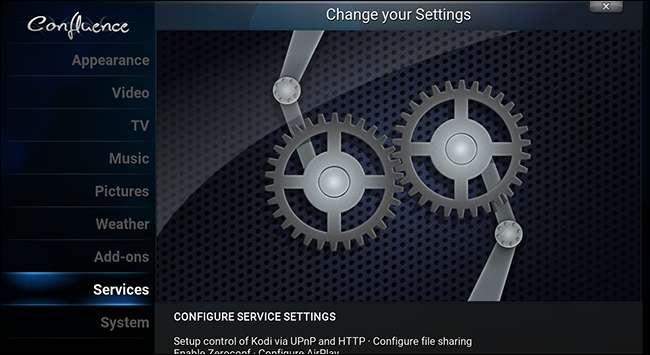
Desde aquí, dirígete a la pestaña Servidor web.
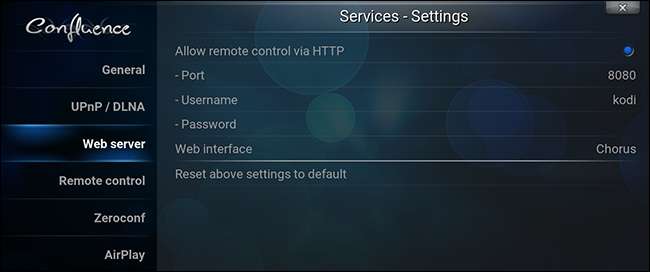
Asegúrese de que "Permitir control remoto a través de HTTP" esté marcado. Puede establecer un número de puerto personalizado si lo desea, aunque está bien dejar el "8080" predeterminado si no tiene un puerto específico en mente. También puede establecer un nombre de usuario y una contraseña, lo cual es una buena idea si comparte una red y no quiere que nadie más tome el control de su televisor.
A continuación, dirígete a la pestaña "Control remoto".

Asegúrese de que “Permitir el control remoto por programas en este sistema” y “Permitir control remoto por programas en otros sistemas” estén habilitados.
Finalmente, para su propia referencia, encontrar la dirección IP local de la computadora de su centro de medios dirigiéndose a Información del sistema> Red.
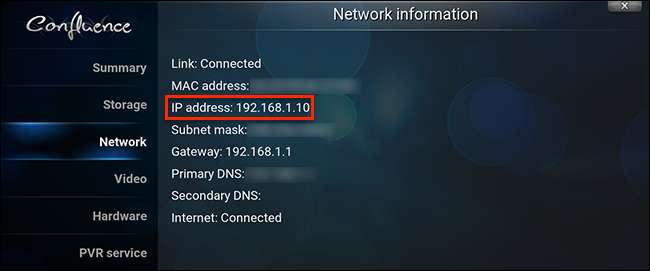
Recuerde esta dirección IP. Idealmente, también establecer una dirección IP estática en su enrutador para que no tenga que cambiar su configuración más tarde. Es posible que necesite tanto esta dirección IP como su número de puerto para configurar los otros programas de este artículo.
Envíe enlaces de YouTube (y otros videos web) desde el navegador de su computadora
En su computadora, puede enviar enlaces de YouTube a Kodi usando extensiones de navegador. A continuación, se muestran algunos para los principales navegadores:
- Cromo: Jugar a kodi , que admite no solo YouTube, sino también Hulu, Twitch y algunos otros sitios
- Firefox: Enviar a XBMC / Kodi , que también te permite transmitir videos locales desde tu computadora
- Safari: KodiPlay , compatible con YouTube, Vimeo, DailyMotion, Hulu, Twitch y más
Tenga en cuenta que, para que los videos funcionen, deberá necesita el complemento apropiado instalado en Kodi . Por ejemplo, para reproducir videos de YouTube, debe instalar el complemento de YouTube y para reproducir videos de Vimeo, debe instalar el complemento de Vimeo.
De lo contrario, todas estas extensiones funcionan esencialmente de la misma manera. Abra un video de YouTube en su computadora, luego haga clic en el ícono de la extensión.

Esto enviará el video a Kodi o te dará la opción de hacerlo. En Play To Kodi para Chrome, visto arriba, también puede controlar Kodi por completo desde la extensión del navegador, lo cual es una buena ventaja adicional si le gusta usar su computadora portátil mientras mira televisión.
Envíe videos de YouTube desde su Mac con estos widgets
Aquí hay una bonificación para los usuarios de Mac. Probablemente ya sepas que puedes configurar el Centro de notificaciones con todo tipo de widgets , y resulta que hay un widget bastante bueno para Kodi, que puedes descargar desde el foro de Kodi .

Puede usar esto para controlar Kodi usando los botones en pantalla, o puede hacer clic en el widget y luego controlar Kodi usando el teclado de su Mac. En serio, es como magia. Pero menciono este widget aquí porque también puede pegar URL de YouTube en el widget para que se reproduzcan en su PC de cine en casa. Si prefiere los widgets de la vieja escuela, hay un widget de panel que funciona de la misma manera .
No he encontrado ninguna herramienta como estas para Windows o Linux, lamentablemente, pero son una buena alternativa para los usuarios de Mac a los que no les gustan las extensiones de navegador mencionadas anteriormente.
Enviar enlaces de video desde Android con Kore o Yatse
Hemos hablado de Yatse, lo último en control remoto para Android . También hay Kore, el mando a distancia oficial de Kodi . Si tiene cualquiera de estos programas configurado, puede compartir YouTube y otros enlaces desde su teléfono Android a su PC de cine en casa. En la aplicación de YouTube, toque el botón "Compartir" para cualquier video.
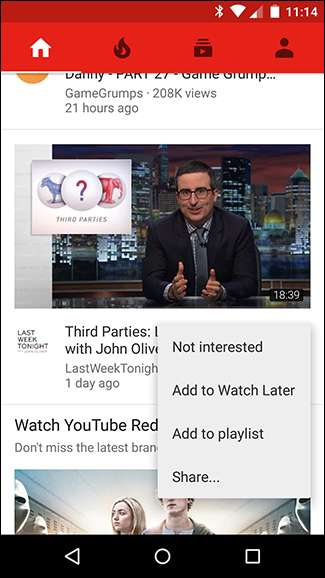
En la lista de opciones, seleccione "Jugar en Kodi".
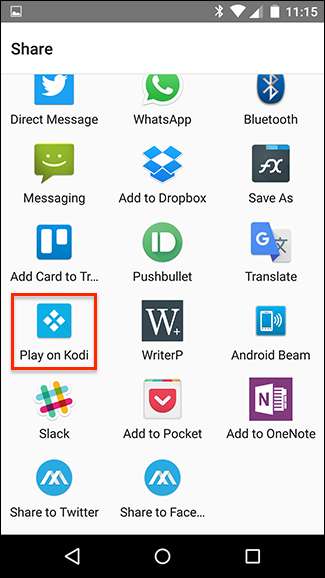
Así, el video comenzará a reproducirse en su televisor.
YouTube es el único sitio compatible con Kore, el control remoto oficial de Kodi. Sin embargo, el control remoto de Yatse de terceros admite algunos sitios más: Vimeo, Justin.TV, DailyMotion y cualquier video para el que tenga una URL directa.
Envíe música, fotos y videos de YouTube desde iOS o Android usando Pushbullet
Si ya has configure Pushbullet para ver las notificaciones de Android en su PC o Mac , te alegrará saber que también hay una extensión para Kodi. Dirígete a Sistema> Complementos> Instalar desde el repositorio> Todos los repositorios> Servicios, luego encontrarás Pushbullet.
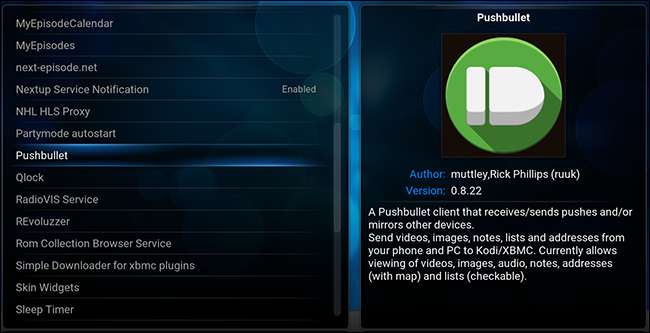
Instale el complemento y lo encontrará en "Programas". Una vez configurado, puede enviar contenido desde cualquier dispositivo Pushbullet a Kodi.
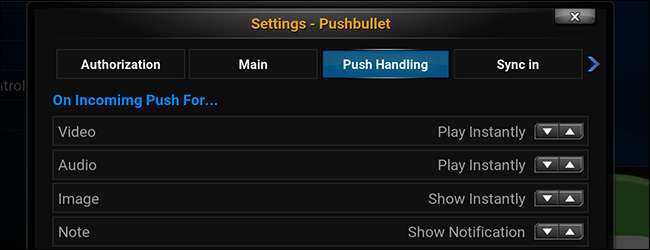
Los medios admitidos comenzarán a reproducirse automáticamente o se agregarán a la lista de reproducción actual. En particular, esta es la única forma de enviar enlaces de YouTube desde iOS a Kodi.
Enviar audio por AirPlay
No es un video, pero pensamos que el soporte AirPlay integrado de Kodi también merecía una mención aquí. Kodi ofrece soporte integrado para los estándares de aeropuerto de Apple, pero los videos solo son compatibles con dispositivos con iOS 8 o anterior. Sin embargo, el audio aún funciona muy bien, lo que significa que puede transmitir música desde su teléfono o computadora.
Para habilitar esto, dirígete a Configuración> Servicios> Airplay.
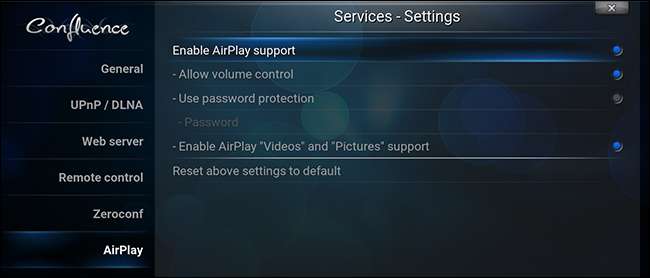
Habilite la compatibilidad con Airplay y, opcionalmente, establezca una contraseña. Ahora puede transmitir audio desde dispositivos iOS o iTunes.
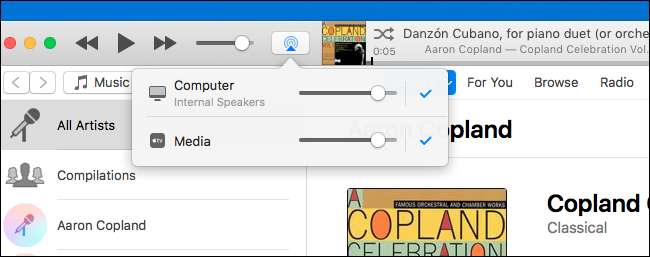
Tenga en cuenta que los usuarios de Windows deberán descargar Hola para Windows para que esta característica funcione, los usuarios de Linux necesitarán instalar avahi-daemon usando el administrador de paquetes de su distribución.







